电脑屏幕壁纸怎么关闭自动换壁纸 如何关闭win10桌面壁纸自动更换功能
更新时间:2024-06-23 08:44:45作者:yang
在使用电脑时,我们经常会设置一些个性化的壁纸来装饰桌面,有些人可能并不喜欢桌面壁纸自动更换的功能,因为这样会让他们感到困扰。如何关闭Win10桌面壁纸自动更换功能呢?下面就让我们来一起探讨一下。
方法如下:
1.我们桌面右键点击个性化

2.我们点击背景选项
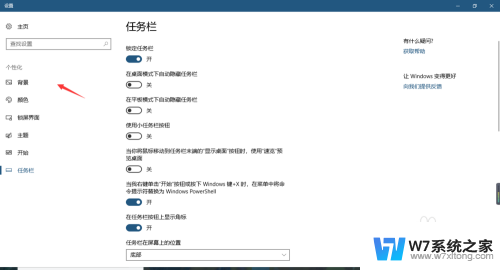
3.选择图片改变时间,改成一天换一次
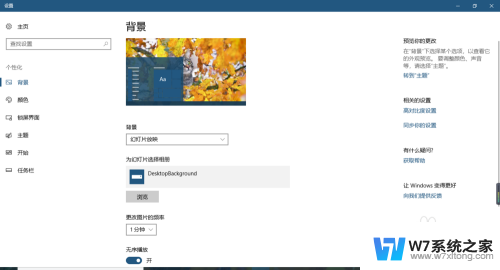
4.随着时间长,我们就会很难发现壁纸改变了,但是能彻底关闭吗?答案是肯定的·
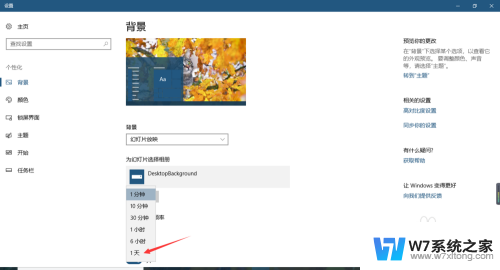
5.我们打开幻灯片播放选项卡,找到图片选项。选择,以后都是这一张图片了,很轻松吧
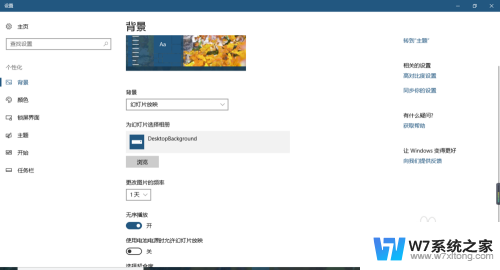
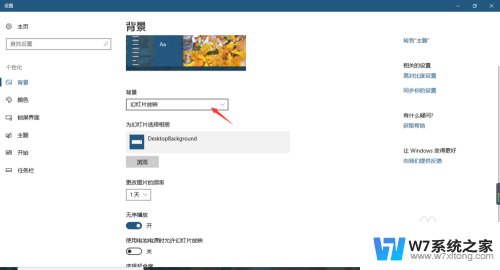
以上就是如何关闭电脑屏幕自动更换壁纸的全部内容,如果有任何疑问,请参考小编提供的步骤进行操作,希望对大家有所帮助。
电脑屏幕壁纸怎么关闭自动换壁纸 如何关闭win10桌面壁纸自动更换功能相关教程
-
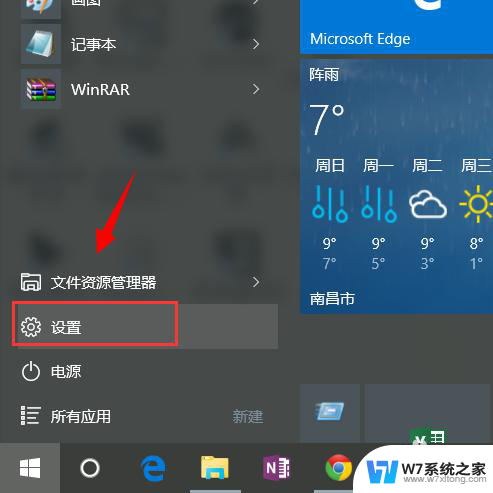 电脑保护屏幕的壁纸 win10怎么更换屏幕保护和锁屏壁纸
电脑保护屏幕的壁纸 win10怎么更换屏幕保护和锁屏壁纸2024-04-05
-
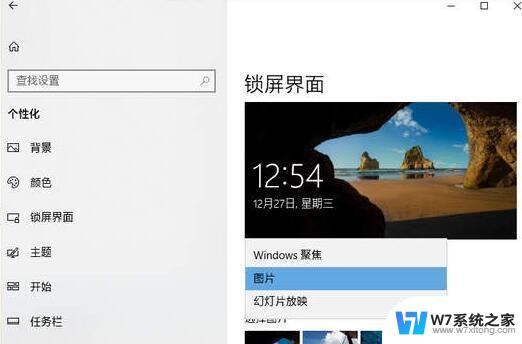 win锁屏壁纸为什么无法更换 win10锁屏壁纸自动更换失败解决方法
win锁屏壁纸为什么无法更换 win10锁屏壁纸自动更换失败解决方法2024-03-28
-
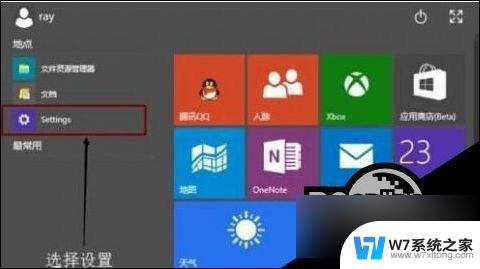 w10怎么设置动态电脑壁纸 Win10桌面动态壁纸设置方法
w10怎么设置动态电脑壁纸 Win10桌面动态壁纸设置方法2024-02-16
-
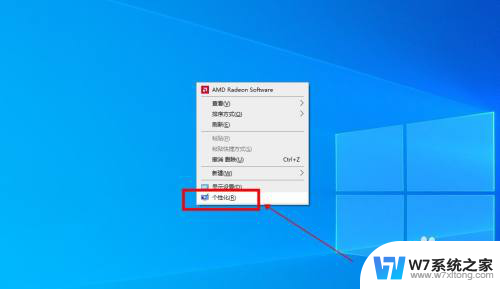 win10怎么设置动态壁纸桌面 win10怎么设置桌面动态壁纸
win10怎么设置动态壁纸桌面 win10怎么设置桌面动态壁纸2024-07-22
- win10登录桌面壁纸 Win10开机登录界面壁纸如何设置
- win10桌面壁纸设置方法 win10电脑壁纸设置方法
- win10待机桌面壁纸 win10怎么修改待机壁纸
- 如何删除windows10中背景图片 电脑桌面壁纸怎么换
- 电脑怎么设置高清壁纸桌面 Win10怎么自定义桌面背景
- 锁屏壁纸怎么更换自己的照片 win10如何更改锁定屏幕背景图片
- win10如何打开无线网络连接 如何打开无线网络设置
- w10系统玩地下城fps很低 地下城与勇士Win10系统卡顿怎么办
- win10怎么设置两个显示器 win10双显示器设置方法
- 戴尔win10系统怎么恢复 戴尔win10电脑出厂设置恢复指南
- 电脑不能切换窗口怎么办 win10按Alt Tab键无法切换窗口
- 新买电脑的激活win10密钥 如何找到本机Win10系统的激活码
win10系统教程推荐
- 1 新买电脑的激活win10密钥 如何找到本机Win10系统的激活码
- 2 win10蓝屏打不开 win10开机蓝屏无法进入系统怎么办
- 3 windows10怎么添加英文键盘 win10如何在任务栏添加英文键盘
- 4 win10修改msconfig无法开机 Win10修改msconfig后无法启动怎么办
- 5 程序字体大小怎么设置 Windows10如何调整桌面图标大小
- 6 电脑状态栏透明度怎么设置 win10系统任务栏透明度调整步骤
- 7 win10怎么进行系统还原 Win10系统怎么进行备份和还原
- 8 win10怎么查看密钥期限 Win10激活到期时间怎么查看
- 9 关机后停止usb供电 win10关机时USB供电设置方法
- 10 windows超级用户名 Win10怎样编辑超级管理员Administrator用户名